Беспроводные наушники стали неотъемлемой частью нашей повседневной жизни. Они позволяют наслаждаться музыкой и звуками без проводов и ограничений, делая наши перемещения свободными и комфортными. Блютуз наушники Huawei предлагают великолепное качество звука и удобство использования.
Однако, если вы хотите использовать эти наушники с вашим компьютером, необходимо выполнить несколько простых шагов.
Шаг 1: Убедитесь, что ваш компьютер поддерживает блютуз. Если ваш компьютер имеет встроенный модуль блютуз, вы можете пропустить этот шаг. В противном случае, вам потребуется приобрести внешний адаптер блютуз.
Шаг 2: Включите блютуз на вашем компьютере. Для этого обычно нажмите на пиктограмму блютуз в системном лотке или найдите соответствующую опцию в настройках компьютера.
Шаг 3: Включите блютуз наушники Huawei. Обычно это делается путем нажатия и удержания кнопки включения на наушниках до тех пор, пока индикатор не начнет мигать или показывать определенные цвета.
Шаг 4: Найдите на вашем компьютере устройства блютуз. Обычно эту опцию можно найти в настройках блютуз компьютера. Нажмите на кнопку "Найти устройства" или аналогичную, чтобы компьютер начал поиск доступных устройств.
Шаг 5: Когда компьютер обнаружит блютуз наушники Huawei, выберите их в списке доступных устройств и нажмите кнопку "Подключить". После этого компьютер установит соединение с наушниками и они будут готовы к использованию.
Теперь вы можете наслаждаться своими блютуз наушниками Huawei с вашим компьютером. Вы можете слушать свою любимую музыку, смотреть фильмы и проводить голосовые звонки в отличном качестве звука и без проводов, обеспечивая себе комфорт и свободу движений.
Как подключить блютуз наушники Huawei к компьютеру

Шаги по подключению блютуз наушников Huawei к компьютеру:
- Включите наушники и переведите их в режим поключения по блютуз. Обычно это делается путем удержания кнопки питания на наушниках в течение нескольких секунд.
- На компьютере откройте меню "Настройки", затем "Дополнительные параметры" или "Bluetooth и другие устройства". В зависимости от операционной системы названия пунктов меню могут быть разными.
- Убедитесь, что функция блютуз включена на компьютере. Если нет, включите ее.
- Нажмите на кнопку "Добавить устройство" или "Добавить bluetooth устройство".
- Появится список доступных устройств блютуз. В этом списке должны отображаться ваши блютуз наушники Huawei.
- Выберите наушники Huawei из списка и нажмите кнопку "Подключить".
- Компьютер начнет процедуру подключения к наушникам. Подождите, пока подключение не будет установлено.
- Как только подключение установлено, наушники Huawei будут готовы к использованию с компьютером. Вы можете проигрывать аудио или использовать микрофон на наушниках.
Теперь вы успешно подключили свои блютуз наушники Huawei к компьютеру и можете наслаждаться беспроводным звуком и комфортом во время работы или развлечений!
Пошаговая инструкция для подключения блютуз наушников Huawei к компьютеру

Шаг 1: Убедитесь, что блютуз наушники Huawei полностью заряжены и включены.
Шаг 2: На вашем компьютере откройте раздел настроек блютуз.
Шаг 3: В разделе настроек блютуз выберите опцию "Включить блютуз".
Шаг 4: Поставьте наушники Huawei в режим обнаружения устройств. Для этого наушники должны находиться вблизи компьютера и быть включенными.
Шаг 5: На вашем компьютере выберите опцию "Обнаружить новое блютуз устройство".
Шаг 6: Когда на компьютере появится список доступных устройств, выберите свои наушники Huawei.
Шаг 7: Компьютер попросит вас подтвердить пароль или пин-код для подключения. Введите пароль, указанный в руководстве к наушникам Huawei.
Шаг 8: После успешного подключения вы сможете использовать наушники Huawei со своим компьютером. Убедитесь, что звук на компьютере настроен на использование блютуз устройства.
Следуя этим простым шагам, вы сможете подключить свои блютуз наушники Huawei к компьютеру и наслаждаться высококачественным звуком без проводов.
Как настроить блютуз наушники Huawei для работы с компьютером
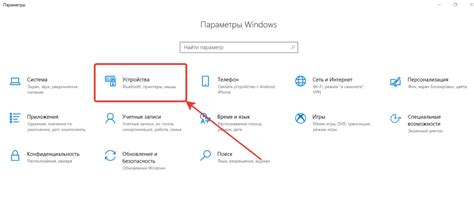
Шаги по настройке блютуз наушников Huawei для работы с компьютером просты и не требуют особых навыков. Следуйте инструкциям ниже, чтобы успешно подключить наушники к компьютеру:
| Шаг | Действие |
|---|---|
| 1 | Убедитесь, что блютуз наушники Huawei полностью заряжены и находятся в режиме поиска устройств. |
| 2 | На компьютере откройте раздел "Настройки" и выберите "Блютуз и другие устройства". |
| 3 | В разделе "Добавить устройство" нажмите на кнопку "Добавить блютуз или другое устройство". |
| 4 | В открывшемся окне выберите "Блютуз". |
| 5 | Компьютер начнет поиск доступных устройств. В списке выберите свои блютуз наушники Huawei. |
| 6 | Когда наушники будут успешно подключены к компьютеру, вы увидите соответствующее уведомление. |
| 7 | Теперь вы можете наслаждаться беспроводным звуком от своих блютуз наушников Huawei на компьютере. |
Обратите внимание, что процедура подключения может немного различаться в зависимости от операционной системы вашего компьютера. Если у вас возникли проблемы с подключением блютуз наушников Huawei, обратитесь к инструкции или поддержке производителя для более подробной информации.